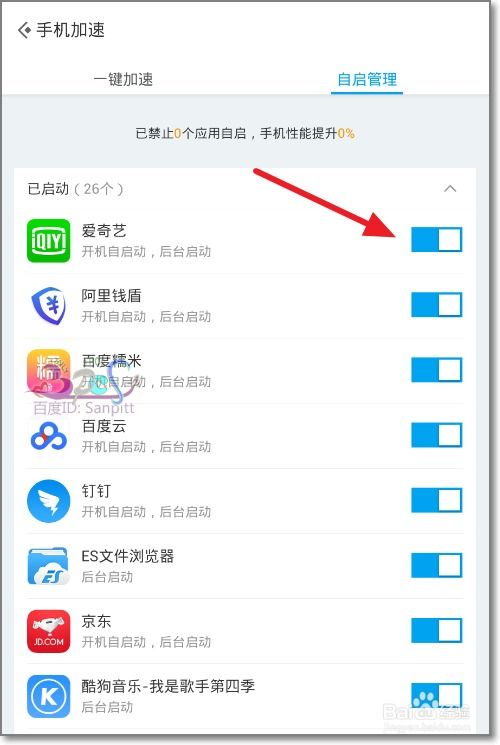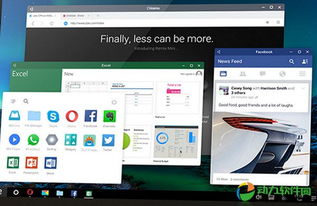10系统热点,win10系统热点程序
时间:2024-10-31 来源:网络 人气:
Windows 10系统热点设置与使用指南

一、开启Windows 10系统热点
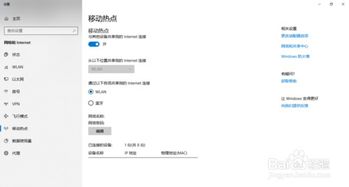
1. 确认设备支持热点功能:首先,您需要确认您的Windows 10设备是否支持热点功能。一般来说,笔记本电脑和部分台式机都具备这一功能。
2. 配置网络连接:在开启热点之前,请确保您的设备已经连接到互联网。可以通过有线或无线网络连接到互联网。
3. 打开“设置”窗口:点击系统桌面左下角的“开始”按钮,选择“设置”。
4. 进入“网络和Internet”设置:在“设置”窗口中,点击左侧的“网络和Internet”选项。
5. 打开“移动热点”设置:在“网络和Internet”设置窗口中,点击左侧的“移动热点”选项。
6. 开启热点功能:在右侧窗口中,找到“其他设备共享我的连接”选项,将其开关设置为“开”。
7. 设置热点名称和密码:在“移动热点”设置窗口中,您可以设置热点的名称和密码,以确保网络安全。
二、使用Windows 10系统热点
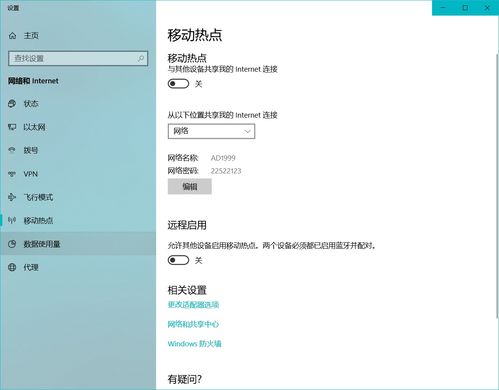
1. 连接到热点:在您的手机、平板或其他设备上,打开无线网络设置,搜索并连接到您设置的Windows 10系统热点。
2. 输入密码:如果您设置了热点密码,请在连接时输入正确的密码。
3. 享受无线网络:连接成功后,您就可以在设备上享受无线网络带来的便利了。
三、使用Windows 10系统热点的注意事项
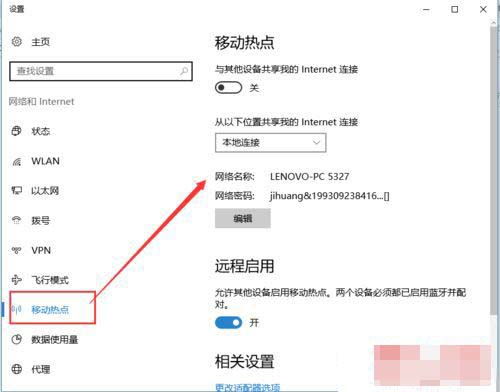
1. 确保网络安全:在使用热点时,请确保您的热点密码足够复杂,以防止他人非法接入。
2. 注意流量消耗:使用热点时,您的设备会消耗一定的流量。请关注您的流量套餐,避免超出套餐限制。
3. 关闭热点:当您不再需要使用热点时,请及时关闭热点功能,以节省电量。
四、Windows 10系统热点常见问题及解决方法
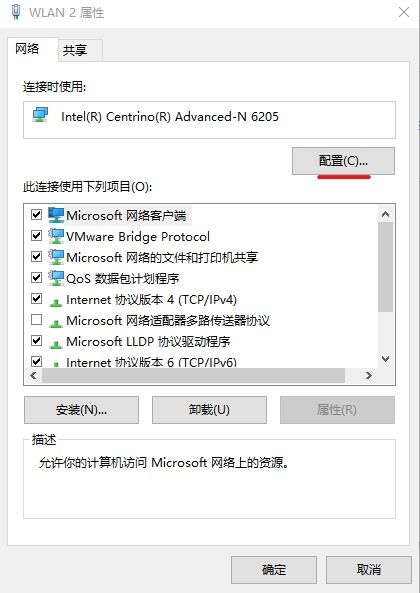
1. 问题:热点无法开启。
解决方法:请检查您的设备是否支持热点功能,并确保已连接到互联网。
2. 问题:热点连接不上。
解决方法:请检查热点名称和密码是否正确,并确保您的设备已开启无线网络。
3. 问题:热点连接速度慢。
解决方法:请尝试切换到其他无线网络,或联系网络运营商检查网络状况。
通过以上内容,相信您已经掌握了Windows 10系统热点的设置与使用方法。在使用热点时,请注意网络安全和流量消耗,享受无线网络带来的便捷生活。
相关推荐
教程资讯
教程资讯排行